Affectation dynamique de VLAN et configuration automatique de SmartPort sur un SG350X et SG550X
Objectif
Ce document fournit des instructions sur la configuration des paramètres GVRP (Generic VLAN Registration Protocol) et Auto Smartport sur vos commutateurs.
Si vous ne connaissez pas certains termes de ce document, consultez Cisco Business : Glossaire des nouveaux termes.
Introduction
Le protocole GARP (Generic Attribute Registration Protocol) ou le protocole GVRP (Generic VLAN Registration Protocol) permet aux périphériques d'échanger dynamiquement des informations de configuration de réseau local virtuel (VLAN) pour faciliter la configuration des VLAN. Lorsque le protocole GVRP est globalement activé, les VLAN créés manuellement/de manière statique propagent automatiquement l'ID de VLAN aux commutateurs et aux interfaces d'interconnexion. L'affectation dynamique de VLAN permet d'éliminer les risques d'erreur lors de la configuration de VLAN lors de l'utilisation de grands réseaux. Lorsque le commutateur reçoit des informations VLAN via GVRP et GVRP Registration, l'interface de réception se connecte à ce VLAN. Si une interface tente de joindre un VLAN qui n'existe pas et que la création de VLAN dynamique est activée, le commutateur crée automatiquement le VLAN.
Il est important de noter que pour que cela fonctionne sur un port d'accès, le périphérique final doit être compatible GVRP (NIC compatibles GVRP s'il s'agit de serveurs ou de PC).
Smartport est une interface à laquelle une macro intégrée ou définie par l'utilisateur peut être appliquée. Ces macros sont conçues pour fournir un moyen de configurer rapidement le périphérique pour prendre en charge les besoins de communication et utiliser les fonctionnalités de différents types de périphériques réseau. Les exigences d'accès au réseau et de qualité de service varient si l'interface est connectée à un téléphone IP, une imprimante, un routeur et/ou un point d'accès.
Périphériques pertinents
- Gamme SG350X
- Série SG550X
Version du logiciel
- 2.3.5.63
Pour configurer l'affectation dynamique de VLAN et la configuration automatique de SmartPort, suivez les instructions ci-dessous :
Topologie:
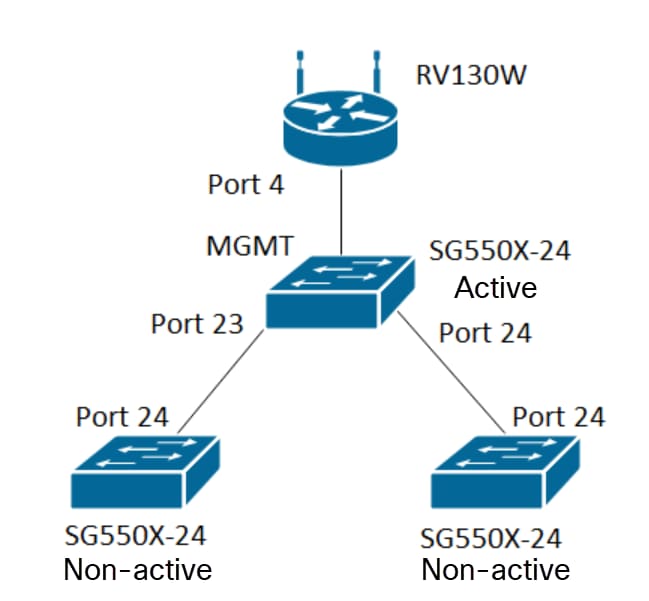
Note: Les deux commutateurs non actifs ne sont pas connectés au commutateur actif avant la fin.
Le port configuré avec GVRP doit être configuré en mode camion ou en mode général, car GVRP nécessite la prise en charge du balisage. Lorsque le VLAN se propage du commutateur actif aux commutateurs non actifs via GVRP, il est considéré comme des VLAN dynamiques.
Note: En cas d'erreur « vlan non créé par l'utilisateur », seuls les VLAN statiques (créés manuellement) peuvent être ajoutés à un port configuré en tant que port d'accès. GVRP ne fonctionne pas de la même manière que VTP (serveur - client).
Les étapes ci-dessous sont configurées en mode avancé dans le champ Mode affichage en haut de la page de configuration Web.

Table des matières
- Configuration d'Auto Smartports sur les modèles SG350XG et SG550XG
- Configurer les paramètres GVRP sur le SG550X-24 (actif)
- Configuration des paramètres VLAN sur le SG550X-24 (actif)
- Configuration des paramètres d'interface sur SG550X-24 (actif)
- Configuration de l'appartenance VLAN de port sur le commutateur actif
- Configuration du protocole GVRP sur le commutateur non actif
- Configuration des paramètres d'interface sur le commutateur Non actif
- Vérification
Configuration des paramètres GVRP sur le SG550X-24 (actif)
Pour en savoir plus sur la configuration des paramètres GVRP sur un commutateur, cliquez ici.
Étape 1. Connectez-vous à l'utilitaire Web de votre commutateur actif et accédez à VLAN Management > GVRP Settings.
Note: Dans cet exemple, l'un des SG550X-24 sera le commutateur actif.

Étape 2. Cochez la case Activer pour activer l'état global GVRP pour activer globalement GVRP sur le commutateur.

Étape 3. Cliquez sur Apply pour activer les fonctionnalités GVRP.

Étape 4. Cliquez sur la case d'option de l'interface sur laquelle vous souhaitez configurer GVRP. Cliquez ensuite sur Modifier... pour modifier les paramètres GVRP de l'interface sélectionnée.
Note: Dans cet exemple, nous allons configurer GE23 et GE24.

Étape 5. La fenêtre Modifier le paramètre GVRP apparaît.

Étape 6. (Facultatif) Activez la case d'option appropriée et sélectionnez une nouvelle interface dans la liste déroulante Port or Link Aggregation Group (LAG) pour modifier l'interface dont vous souhaitez modifier les paramètres. Le LAG regroupe des liaisons Ethernet individuelles en une seule liaison logique qui peut augmenter le débit plus qu'une seule connexion ne peut prendre en charge.
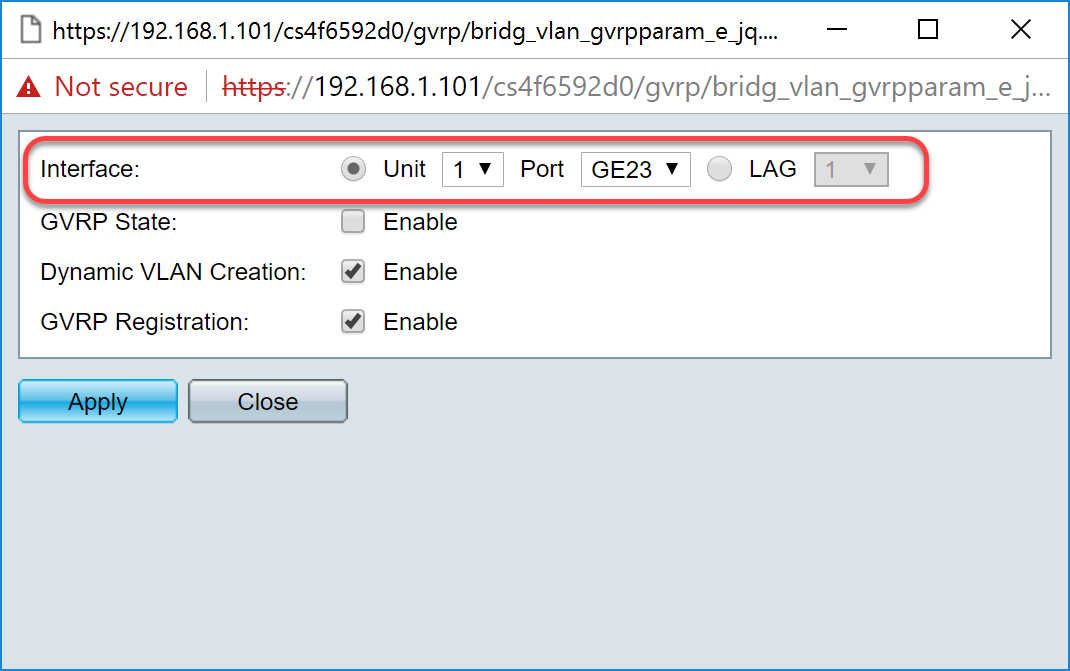
Étape 7. Cochez la case Activer dans le champ État GVRP pour activer les fonctionnalités GVRP sur cette interface.

Étape 8. Cochez la case Activer du champ Création dynamique de VLAN pour qu'un VLAN soit créé dynamiquement s'il n'existe pas lorsque des informations GVRP sont reçues pour ce VLAN sur l'interface sélectionnée. Si la création dynamique de VLAN est désactivée, le commutateur ne reconnaît que les VLAN qui ont été créés manuellement.
Note: Ceci est activé par défaut.

Étape 9. (Facultatif) Cochez la case Activer dans le champ Enregistrement GVRP pour que l'interface sélectionnée se joigne à un VLAN lorsque des informations GVRP sont reçues pour ce VLAN sur l'interface sélectionnée. Si l'enregistrement GVRP est désactivé, une interface s'associe uniquement à un VLAN sur lequel elle est configurée manuellement.

Étape 10. Cliquez sur Apply pour enregistrer les paramètres GVRP mis à jour pour l'interface sélectionnée, puis cliquez sur Close pour quitter la fenêtre Edit GVRP Setting.

Étape 11. (Facultatif) Pour copier les paramètres GVRP d'une interface sur plusieurs autres interfaces, cliquez sur la case d'option de l'interface souhaitée et cliquez sur Copier les paramètres. La fenêtre Copy Settings s'affiche.

Étape 12. (Facultatif) Saisissez le ou les numéros d'interface ou le ou les noms d'interface des interfaces auxquelles vous souhaitez copier les paramètres de l'interface choisie dans le champ fourni. Cliquez ensuite sur Apply pour enregistrer vos modifications ou cliquez sur Close pour annuler vos modifications.

Configuration des paramètres VLAN sur le SG550X-24 (actif)
Étape 1. Accédez à VLAN Management > VLAN Settings.

Étape 2. Cliquez sur Add... pour créer de nouveaux VLAN. La fenêtre Add VLAN apparaît.
Note: Il existe deux façons de créer un VLAN. Vous pouvez créer un VLAN unique ou définir une plage de nouveaux VLAN. Dans cet exemple, nous allons créer une plage de VLAN.

Étape 3. Pour créer un VLAN unique, cliquez sur la case d'option VLAN. Saisissez ensuite les informations suivantes :
- VLAN ID : ID du nouveau VLAN.
- VLAN Name : nom du nouveau VLAN

Étape 4. Pour créer une plage de VLAN, cliquez sur le bouton radio Plage. Saisissez ensuite les informations suivantes :
- VLAN Range : plage, selon le nombre de VLAN que vous voulez créer. Par exemple, si vous voulez créer 10 VLAN, entrez une plage qui correspond à vos besoins. Dans cet exemple, nous allons créer VLAN 10 à 20.
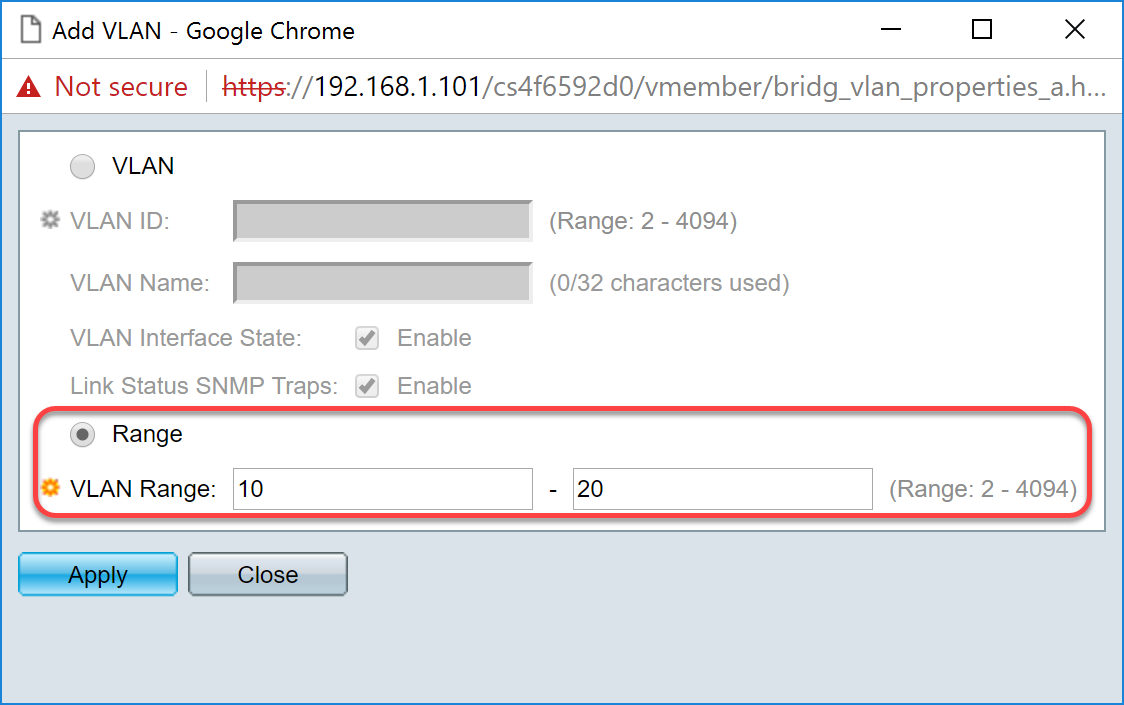
Étape 5. Cliquez sur Apply pour enregistrer votre configuration.

Configuration des paramètres d'interface sur le SG550X-24 (actif)
Étape 1. Accédez à VLAN Management > Interface Settings.

Étape 2. Sélectionnez une méthode d'étiquetage Ethertype global. Les options sont les suivantes :
- Dot1q-8100 — Également appelé IEEE 802.1Q. Il s’agit de la norme d’étiquetage des trames sur une agrégation et prend en charge jusqu’à 4 096 VLAN. Le TPID est généralement défini sur 0x8100 pour identifier la trame en tant que trame IEEE802.1Q.
- Dot1ad-88a8 — implémente un protocole standard pour le double étiquetage des données à l'aide d'une fonction appelée QinQ. Le trafic de données provenant du côté client est balisé deux fois dans le réseau du fournisseur, où la balise interne est la balise client (étiquette C) et la balise externe est la balise fournisseur (balise S). L'étiquette S-VLAN ou S-tag est appelée étiquette de service qui est utilisée pour transférer des paquets vers le réseau du fournisseur. La balise S sépare le trafic entre les différents clients, tout en préservant les balises VLAN du client. Cela se fait avec QinQ qui assure l'isolation entre les réseaux des fournisseurs de services et les réseaux des clients. Le périphérique est un pont fournisseur qui prend en charge l'interface de service balisé en c par port.
- 9100 - Type Ethernet QinQ non standard
- 9200 — Étiquetage non standard.
Note: Dans cet exemple, nous avons utilisé le Dot1q-8100 par défaut pour l'étiquetage Ethertype global.

Étape 3. Cliquez sur Apply.

Étape 4. Cliquez sur la case d'option de l'interface que vous avez configurée GVRP. Les ports configurés avec GVRP doivent être configurés en tant que ports agrégés.
Note: Dans cet exemple, nous allons configurer GE23 et GE24 en tant que ports agrégés.

Étape 5. Cliquez sur Modifier... pour modifier l'interface. La fenêtre Modifier les paramètres d'interface s'ouvre.

Étape 6. (Facultatif) Activez la case d'option appropriée et choisissez une nouvelle interface dans la liste déroulante Port ou LAG pour modifier les paramètres de l'interface.

Étape 7. Sélectionnez Layer 2 ou Layer 3 dans le champ Switchport Mode.
Note: Dans cet exemple, la valeur par défaut (couche 2) a été sélectionnée.

Étape 8. Sélectionnez Trunk dans la liste déroulante Mode VLAN interface. L’interface est un membre non balisé d’un VLAN au maximum et un membre balisé de zéro ou plusieurs VLAN.

Étape 9. Sélectionnez une méthode d'étiquetage Ethertype pour la balise S-VLAN. Les options sont les suivantes :
- Utiliser le paramètre global (Dot1q)
- Point1q - 8100
- Point1ad - 88a8
- 9100
- 9200
Note: Dans cet exemple, nous avons utilisé la valeur par défaut : Utiliser le paramètre global (Dot1q).

Étape 10. Cliquez ensuite sur Appliquer pour enregistrer les modifications.

Étape 11. (Facultatif) Si vous avez configuré GVRP sur plusieurs interfaces, vous pouvez sélectionner l'interface que vous venez de configurer et cliquer sur Copier les paramètres.... Cela vous permettra de copier la configuration que vous venez de configurer vers d'autres interfaces.

Étape 12. (Facultatif) Dans la fenêtre contextuelle qui s'affiche, entrez le port sur lequel vous souhaitez appliquer les mêmes paramètres et cliquez sur Appliquer.
Note: Dans cet exemple, les paramètres de GE23 vont être copiés sur GE24 uniquement.

Comment configurer les paramètres d'appartenance VLAN de port sur le commutateur actif
Étape 1. Accédez à VLAN Management > Port VLAN Membership.

Étape 2. Cliquez sur la case d'option des interfaces que vous avez configurées en tant que port agrégé.Cliquez ensuite sur Joindre le VLAN... pour modifier l'appartenance VLAN de cette interface.

Étape 3. (Facultatif) Activez la case d'option appropriée et choisissez une nouvelle interface dans la liste déroulante Port ou LAG pour modifier les paramètres de l'interface.

Étape 4. Lorsque le port est en mode Agrégation, il sera membre de ce VLAN. Sélectionnez l'ID de VLAN natif dans la liste déroulante ID de VLAN natif.
Note: Dans cet exemple, nous allons utiliser VLAN 1 comme ID de VLAN natif.

Étape 5. Sélectionnez la case d'option Défini par l'utilisateur dans le champ VLAN balisés. Entrez ensuite l'ID de VLAN dont vous voulez que ce port soit membre.
Note: Dans cet exemple, nous utiliserons VLAN : 1, 10-20 pour GE23 et GE24.

Étape 6. Cliquez ensuite sur Appliquer pour enregistrer vos modifications.
Note: Répétez les étapes 2 à 6 si vous avez d’autres interfaces à configurer.

Étape 7. Appuyez sur le bouton Enregistrer en haut pour enregistrer votre configuration dans le fichier de configuration initiale.

Configuration des paramètres GVRP sur le commutateur non actif
Étape 1. Connectez-vous à la page de configuration Web du commutateur non actif et accédez à VLAN Management > GVRP Settings. La page GVRP Settings s'affiche.
Note: Puisque les commutateurs non actifs ne sont pas connectés au commutateur actif, l'adresse IP par défaut est 192.168.1.254. Vous devez placer votre ordinateur pour qu'il ait une adresse IP statique dans ce réseau afin de le connecter.

Procédez à la configuration de la même manière que la section : Configurez les paramètres GVRP sur SG550X-24 (actif) pour les deux non-commutateurs. Configurez uniquement le port qui va être connecté au commutateur SG550X-24 actif. Dans cet exemple, les deux commutateurs non actifs utilisent le port 24 pour se connecter au commutateur actif.
Configuration des paramètres d'interface sur le commutateur non actif SG550X-24
Étape 1. Accédez à VLAN Management > Interface Settings. La page Paramètres d'interface s'affiche.
Note: Puisque les commutateurs non actifs ne sont pas connectés au commutateur actif, l'adresse IP par défaut est 192.168.1.254. Vous devez placer votre ordinateur pour qu'il ait une adresse IP statique dans ce réseau afin de le connecter.

Procédez à la configuration de la même manière que : Comment configurer les paramètres d'interface sur le SG550X-24 (actif) pour les deux non-commutateurs. Configurez uniquement le port connecté au commutateur actif en tant que port trunk. Dans cet exemple, GE24 est configuré comme trunk pour les deux commutateurs.
Vérification
Avant de pouvoir vérifier que le protocole GVRP fonctionne, il reste quelques étapes à franchir. Suivez les dernières étapes ci-dessous :
Étape 1. Connectez le câble de votre commutateur non actif au commutateur actif.
Note: Dans cet exemple, nous allons connecter l'un des SG550X-24 non actifs (port 24) au SG550X-24 actif (port 23).
Étape 2. Connectez le câble de votre deuxième commutateur non actif au commutateur actif.
Note: Dans cet exemple, nous allons connecter l'autre SG550X-24 non actif (port 24) au SG550X-24 actif (port 24).
Note: Si vous ne voyez aucun VLAN créé par GVRP automatiquement dans VLAN Management > Create VLAN. Un redémarrage peut être nécessaire pour vos commutateurs.
Étape 3. Accédez à VLAN Management > Create VLAN sur le commutateur non actif pour voir si VLAN 10-20 a été créé.

Étape 4. Accédez à Status and Statistics > View Log > RAM Memory et vérifiez si GVRP a créé VLAN 10-20 pour les deux commutateurs non actifs.

Conclusion
Vous avez maintenant correctement configuré les VLAN dynamiques et la configuration Auto Smartport.
Consultez les liens suivants pour voir les vidéos associées :
Configuration du protocole GVRP (Generic VLAN Registration Protocol) sur Cisco RV345
 Commentaires
Commentaires